Hogyan villog vagy reflash telefonon keresztül flashtool
Firmware kell változtatni, ha ez nem működik. Az eszköz lassú, lefagy, megáll anélkül, hogy a felhasználó tudta és alaphelyzetbe állítja magát, nem nyitja meg a rendszer vagy a telepített alkalmazásokat. Természetesen a probléma összefüggésben lehet hardver hiba modult. De mielőtt vigye a javítási szolgáltatás vagy vesz egy újat, próbálja meg letölteni az új operációs rendszer.

Megkezdése előtt ellenőrizze, hogy a készülék kompatibilis az FlashTool
firmware
Helytelen firmware flashtool is rosszul végződik a készüléket. Firmware letöltése keresztül harmadik féltől származó programok olykor hibákat. Ugyanezek a problémák fordulhatnak elő, ha be egyéni (egyedi) szoftver. Ez az informális programok felhasználókat létrehozni. Ezért az átállás az új rendszerre, ha az olyan biztos, hogy működik. Ha a készülék még garanciális, sem a gyártó, sem az eladó nem tehető felelőssé a helytelen terhelés a programot.

Mi történik, függ a következő verzió a szoftver.
Piercing a „klasszikus» FlashTool
Itt van, hogyan kell telepíteni a firmware segítségével FlashTool:
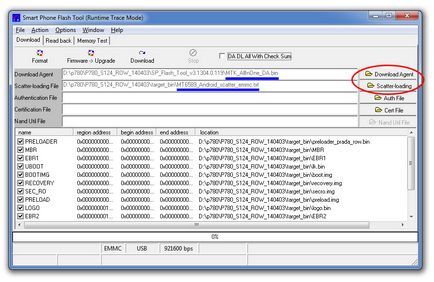
FlashTool 0.9.x
Ne húzza ki a készüléket a PC bootoláskor, ne szakítsa meg. Ha a Flash Tool nem telepíti a firmware-t, talán ez az illesztőprogramok vagy az operációs rendszerhez. Próbálja használni más szoftver.
Készítsen FTF-fájl
Firmware fájlokat lehet konvertálni a FTF-képet. Ezt a módszert az Xperia modellek. Ahhoz, hogy a szoftver devaysa, meg kell XperiaFirm program Flash Tool 0.9.x.
- Keresés az interneten, töltse le és futtassa.
- A bal oldali listából válassza ki a modell a modult.
- A gombra kattintva «Check All» a tetején. Ez megjeleníti a firmware az összes ország és a piaci szereplők.
- Kattintson a Firmware build számot, amelyre szüksége van.
- A jobb lesz változatok. Kattints az egyik közülük.
- Nyílt «Downloader» információit tartalmazó ablak a szoftvert. Jegyezze meg. Különösen a vonalak «Market» és a «Release». Ez jól jön később.
- Jelölje be a négyzetet «Kicsomagolás automatikusan».
- Kattintson «Letöltés».
- Adja meg a könyvtárat, amelyben a fájlok mentéséhez.
Most, hogy a munka révén FlashTool.
- A program futtatásához.
- Ha hiba történik, távolítsa el az összes «firmware» mappát, és próbálja újra.
- Ide a Eszköz menü - Csomagok - létrehozása.
- A «Select forrás mappa», kattintson a három pontra.
- Írja be a mappa elérési útját a firmware-t. A fájlok megjelennek a listában a bal oldalon.
- Kattintson duplán a vonal mellett, a szó «Device». Válassza ki a modell a modult.
- Most kell összerakni a rögzített adatok előtt. A «Branding» adja az értékét «Market», a «Version» területén - az érték a «Release».
- A «mappa lista» listából válassza ki az összes fájlt, és kattintson a nyíl ikonra a jobb oldalon. Úgy kell a «Firmware tartalom» részén.
- Kattintson «létrehozása» és várja meg, amíg a folyamat befejeződik.
- FTF-fájl kerül a «firmware» mappát.